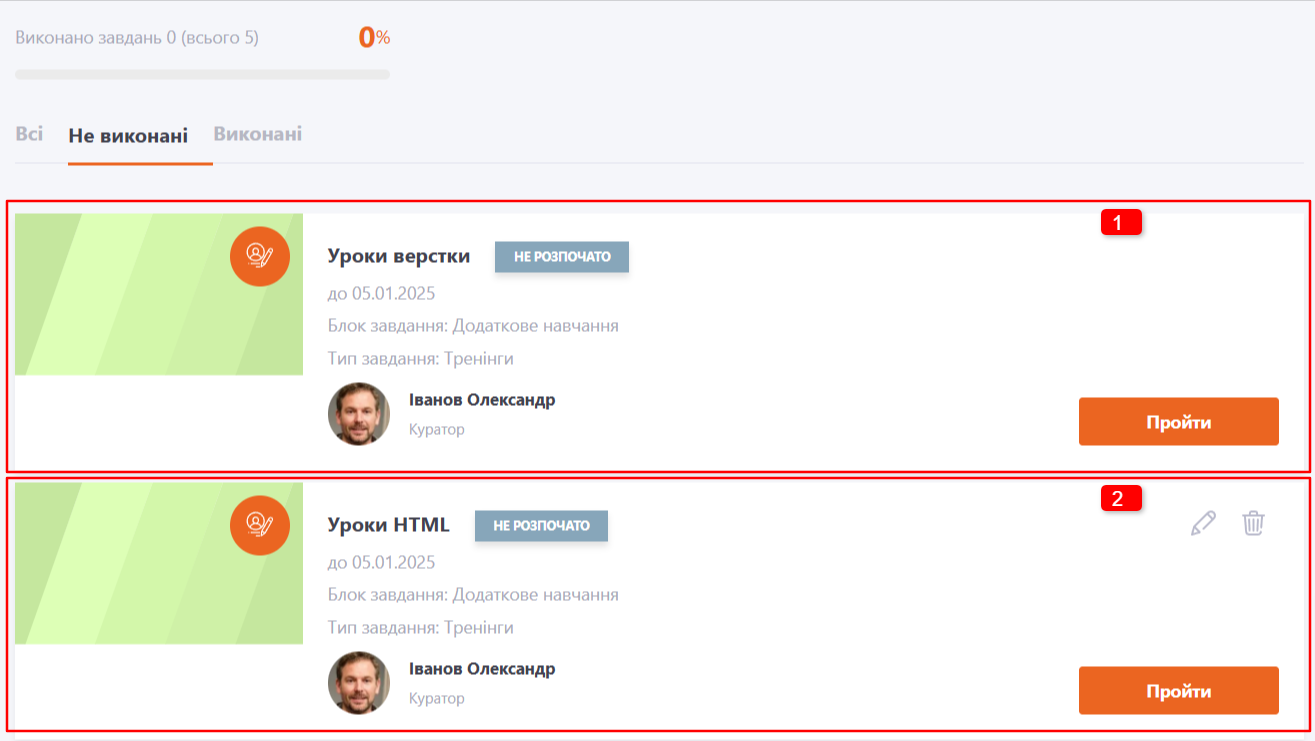Додавання Особистих завдань в План розвитку
Особисте завдання - це персональні завдання, які особисто ставить перед собою користувач і його керівник/адміністратор (наприклад, прочитати книгу, провести презентацію, навчитися працювати в новій програмі).
Додавання Особистого завдання адміністратором
Для додавання Особистого завдання в План розвитку адміністратору потрібно:
- перейти в меню Розвиток - Плани розвитку;
- знайти користувача в таблиці та перейти до його Планів розвитку:

- вибрати План розвитку, до якого буде додано особисте завдання, і натиснути на кнопку "Переглянути":
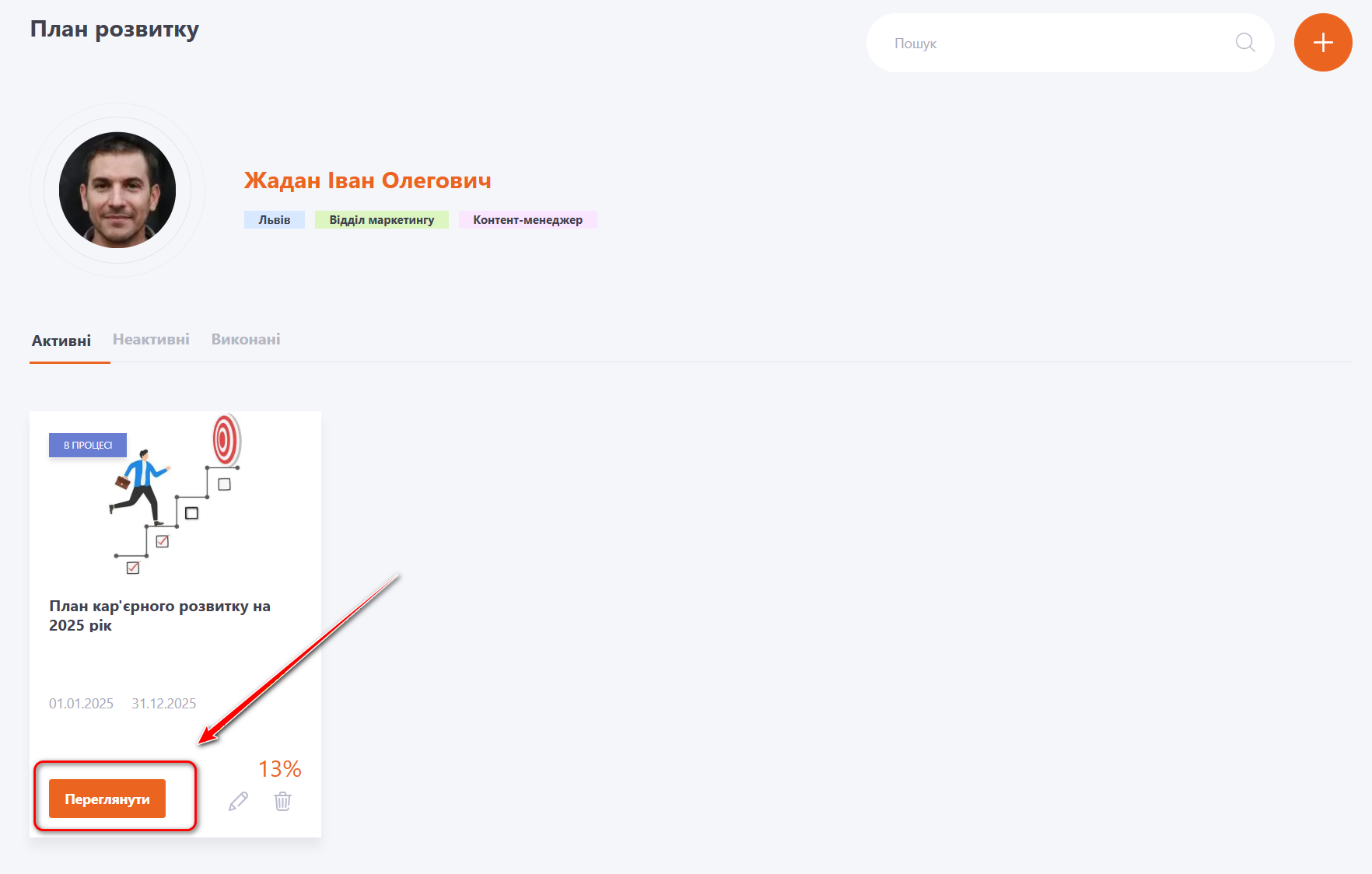
- натиснути кнопку Додати:
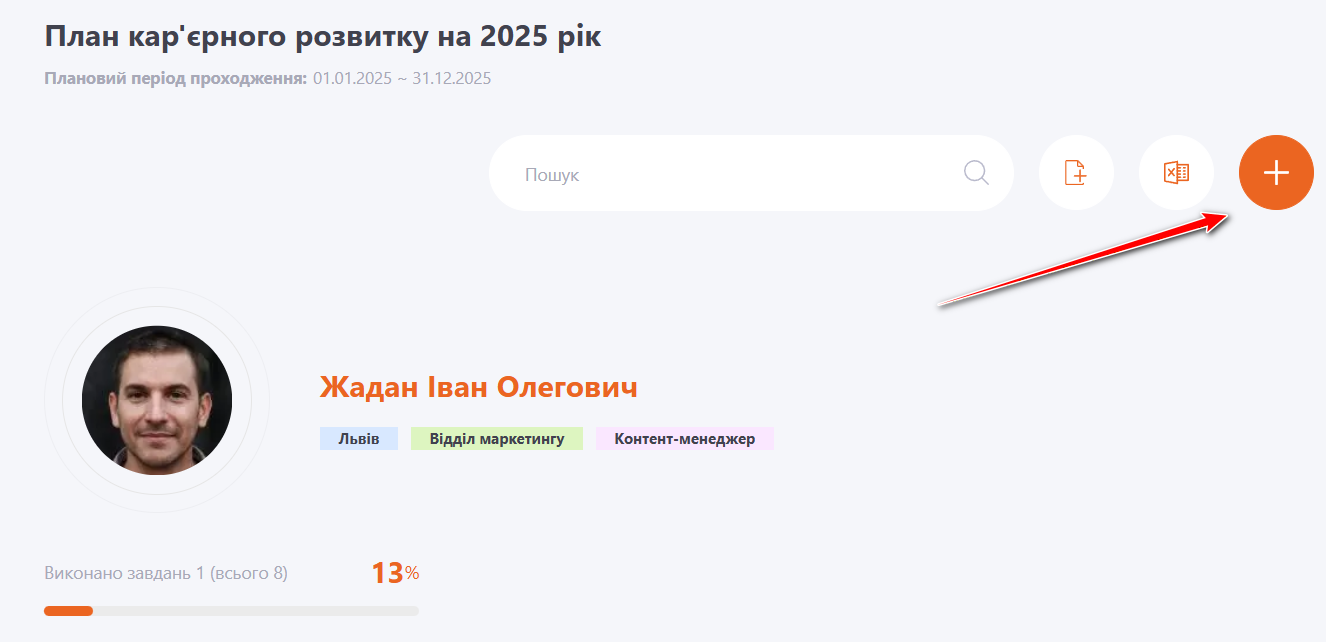
- додати Особисте завдання в План розвитку користувача:
(1) - вибрати тип завдання Особисте завдання;
(2) - додати Назву;
(3) - додати опис завдання - за допомогою редактора в текст можна вставити посилання, меню розгортання, змінювати колір та розмір шрифтів тощо;
(4) - додати підпункти - завдання можна розділити на підзадачі (поля підзадач обов'язкові для заповнення, також можна заповнити їх опис). Відповідною кнопкою можна видалити пункт;
(5) - можна прикріпити файл (користувач не може видаляти файли, завантажені куратором або адміністратором, доступно лише їх завантаження);
(6) - вибрати блок для завдання (детальніше Блоки завдань);
(7) - вибрати тип завдання (детальніше Створення типів для особистих задач);
(8) - додати Поріг проходження (за замовчуванням 0);
(9) - вказати Вартість навчання для цього особистого завдання (за замовчуванням 0). (Детальніше Проходження Планів розвитку);
(10) - вказати мітки (теги);
(11) - вказати Термін виконання;
(12) - вказати Спосіб оцінювання - самооцінка або оцінка куратором (детальніше: Перевірка завдань в планах розвитку);
Щоб зберегти завдання, потрібно натиснути кнопку Зберегти.
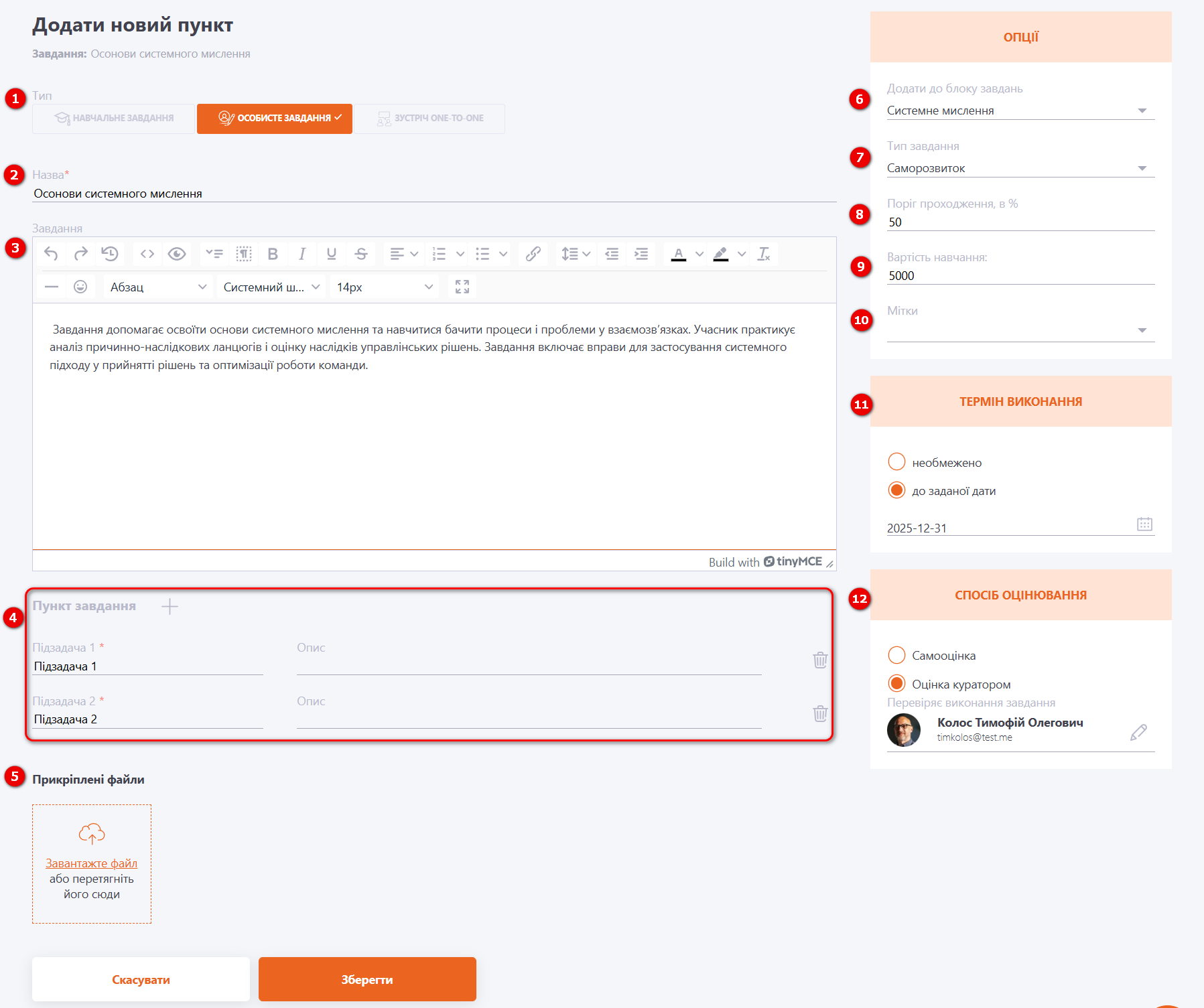
При заповненні пунктів до завдання(4) можна додавати в їх опис посилання, використовуючи html-тег <a href="">. Приклади використання:
<a target="_blank" href="">текст посилання</a> - посилання матиме стандартне форматування і буде відкриватись у новій вкладці (атрибут target="_blank").
<a target="_blank" class="button-link" href="">текст посилання</a> - посилання матиме інакше форматування (атрибут class) і буде відкриватись у новій вкладці.
У поле href="" потрібно вставити необхідне посилання.
Описи підзавдань:
Прочитати <a target="_blank" href="">книгу про створення презентацій</a>
Переглянути <a target="_blank" class="button-link" href="">вебінар</a>
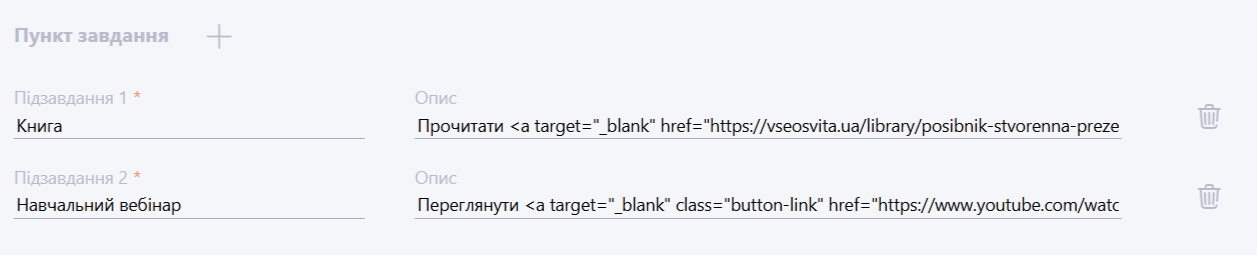
В результаті опис підзавдань буде відображатись наступним чином:
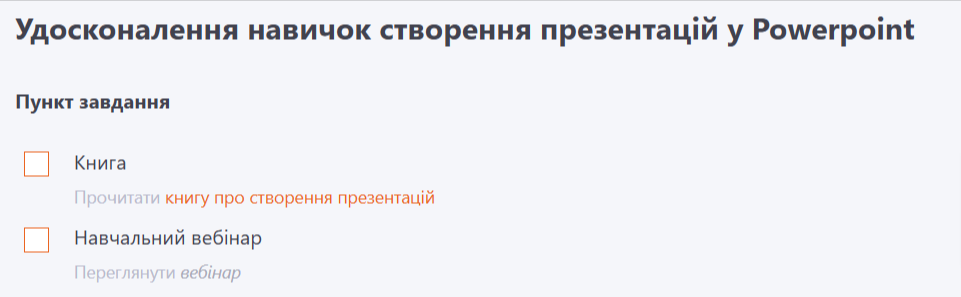
Блок "Термін виконання" - налаштування обмеження виконання завдання за часом. Доступні такі налаштування:
- без обмежень - налаштування за замовчуванням, не обмежує завдання за часом;
- ... днів з моменту призначення - відносний термін проходження (N днів з моменту призначення) - доступно лише якщо Особиста задача створюється в наборі завдань для плану розвитку (детальніше Набори завдань для планів розвитку);
- до заданої дати - обмеження виконання завдання до конкретної дати.
Дедлайн Особистого завдання виводиться на сторінці ІПР користувача:
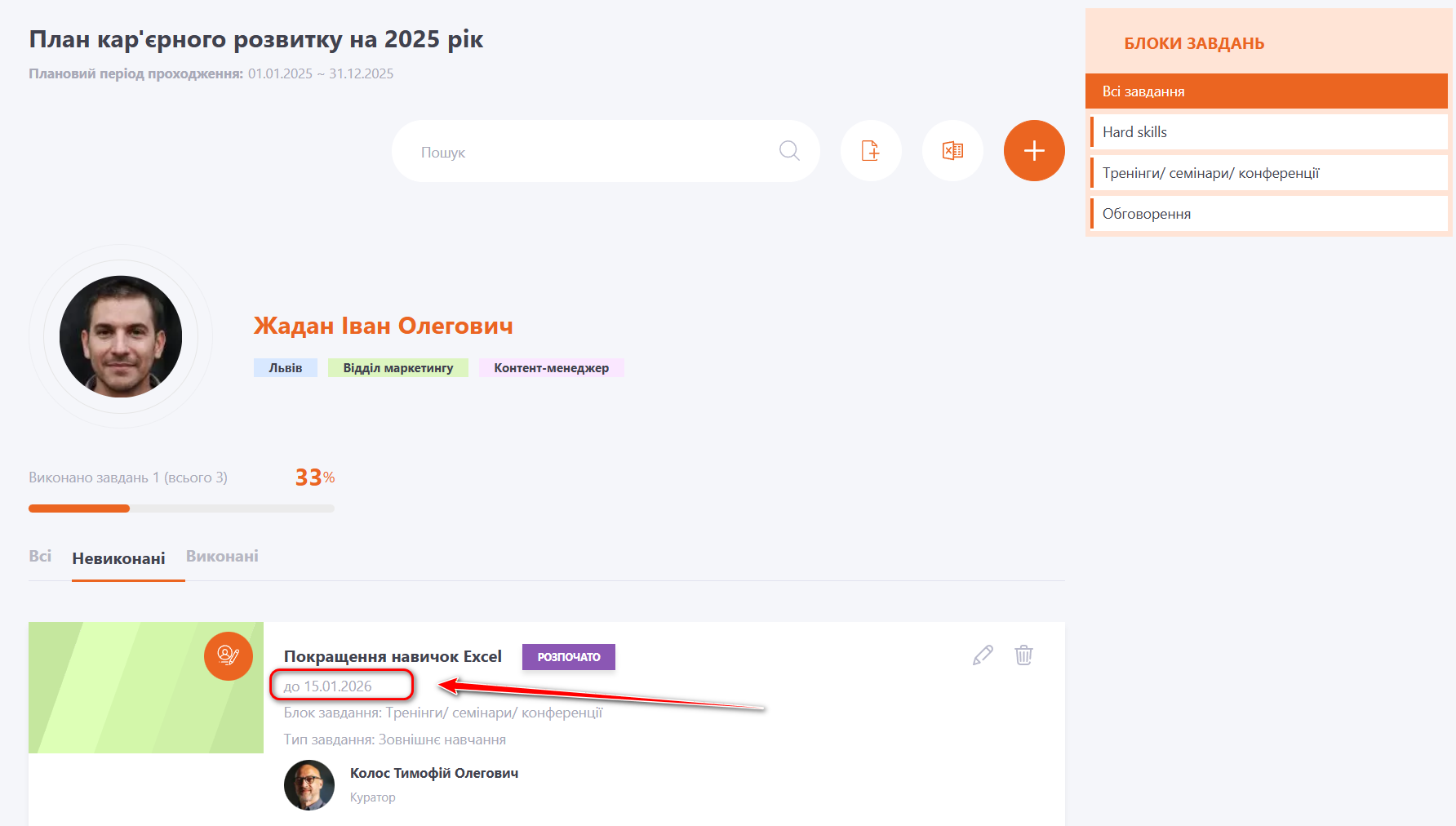
Користувачу надсилається нагадування про наближення термінів виконання за шаблоном Індивідуальний план розвитку - Термін виконання завдань в індивідуальному плані розвитку закінчується.
Надсилання таких сповіщень регулюється налаштуванням "Нагадування про терміни" в меню Навчання - Завдання. (детальніше в Нагадування про завдання).
Додавання Особистого завдання користувачем
Для додавання особистої задачі користувачу потрібно:
- в Плані розвитку (меню Мої завдання - фільтр Мої плани розвитку - вибрати потрібний План розвитку) натиснути кнопку Додати:
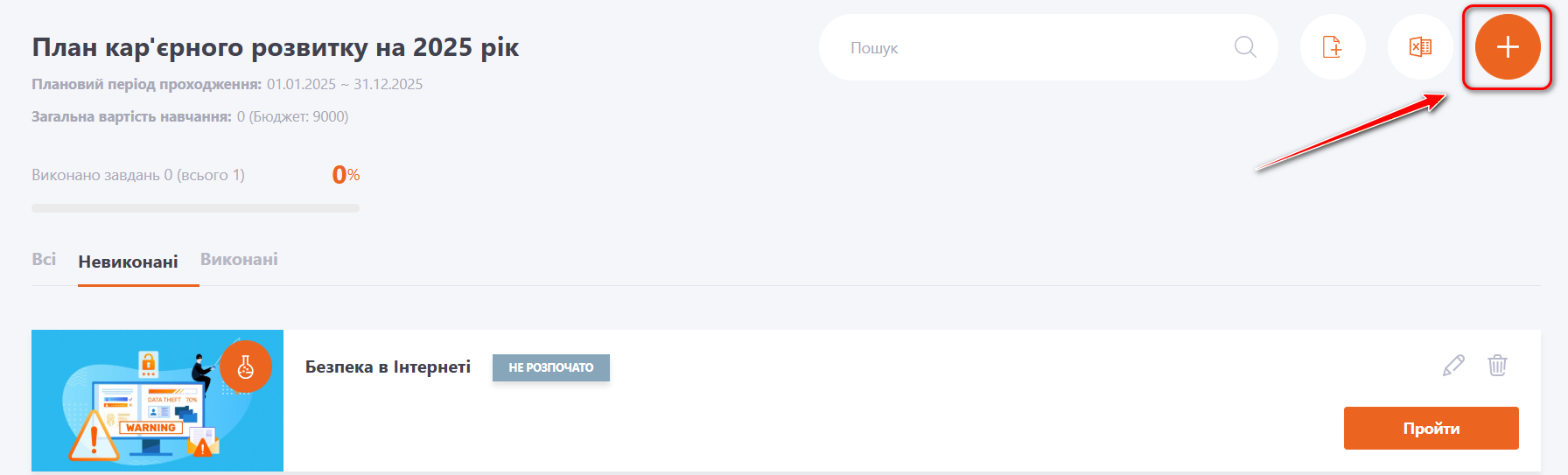
- заповнити всі необхідні поля для створення завдання:
(1) - вибрати тип завдання Особисте завдання;
(2) - додати Назву;
(3) - додати опис завдання (за допомогою редактора можна форматувати текст, вставляти посилання тощо);
(4) - додати план (підзадачі) до Особистого завдання (при проходженні відображається у вигляді чек-листа та після відмітки виконання підзадачі, її буде закреслено);
(5) - за необхідності можна прикріпити файл;
(6) - вибрати блок завдання зі списку;
(7) - вибрати потрібний тип задачі зі списку;
(8) - додати Поріг проходження (за замовчуванням 0%);
(9) - вказати Вартість навчання для цього особистого завдання (за замовчуванням 0). (Детальніше Проходження Планів розвитку);
(10) - вказати Термін виконання;
(11) - вказати Спосіб оцінювання - самооцінка або оцінка куратором
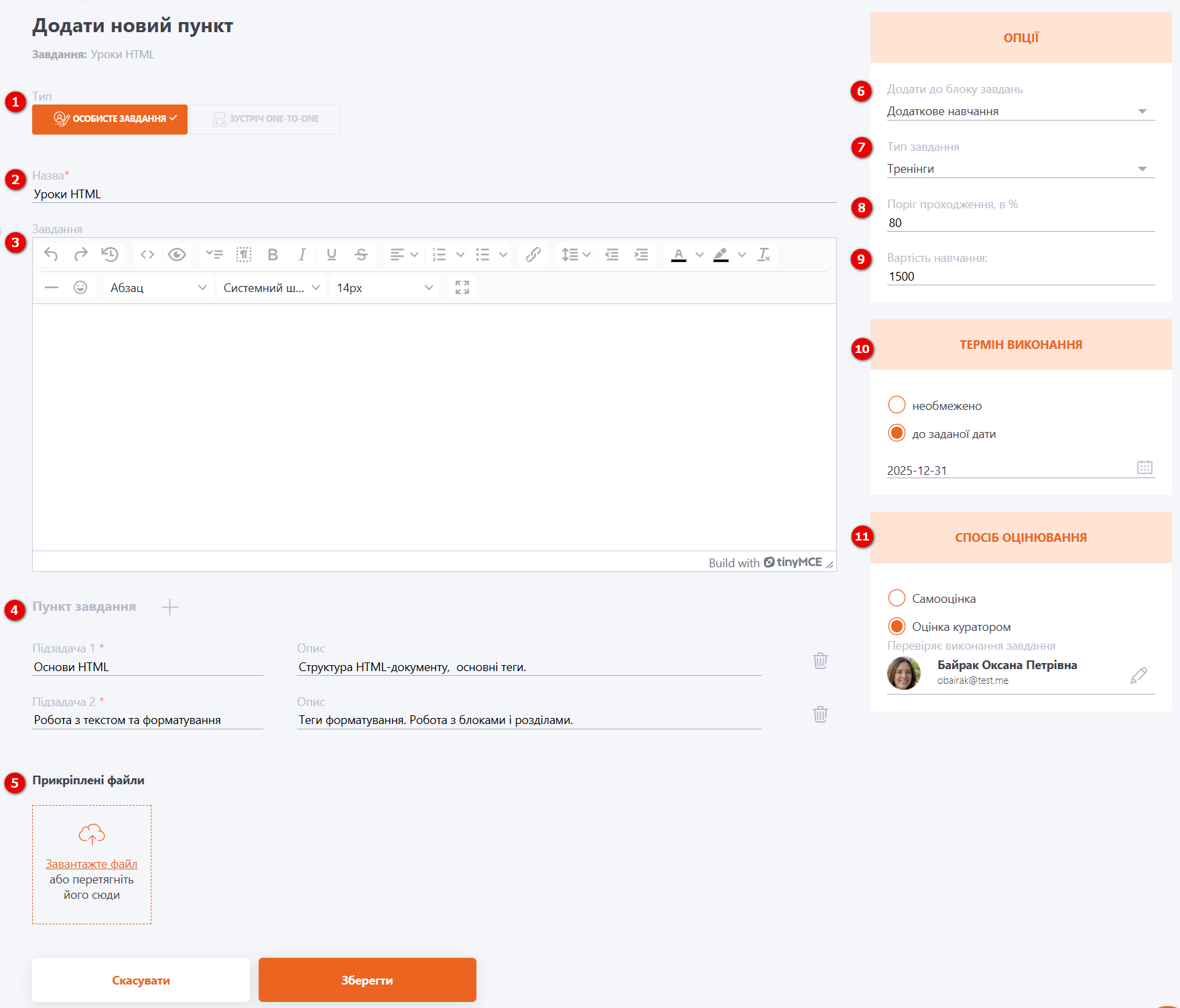
- зберегти.
Завдання було додано в Індивідуальний план.
Якщо в блоці Спосіб оцінювання вибрано Оцінка куратором, його ім'я виводитиметься на картці цієї задачі. Також на картці відображатиметься дедлайн, вказаний у блоці Термін виконання.
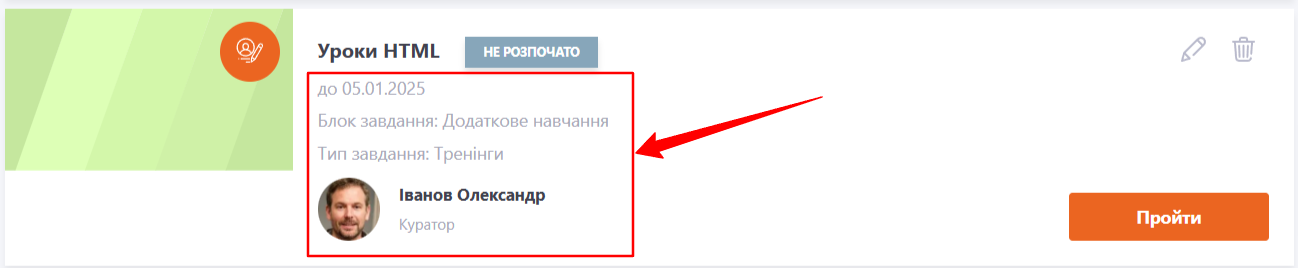
Вміст завдання виводиться на сторінці перегляду Особистого завдання. Тут же є кнопка редагування завдання, якщо вона була створена користувачем.
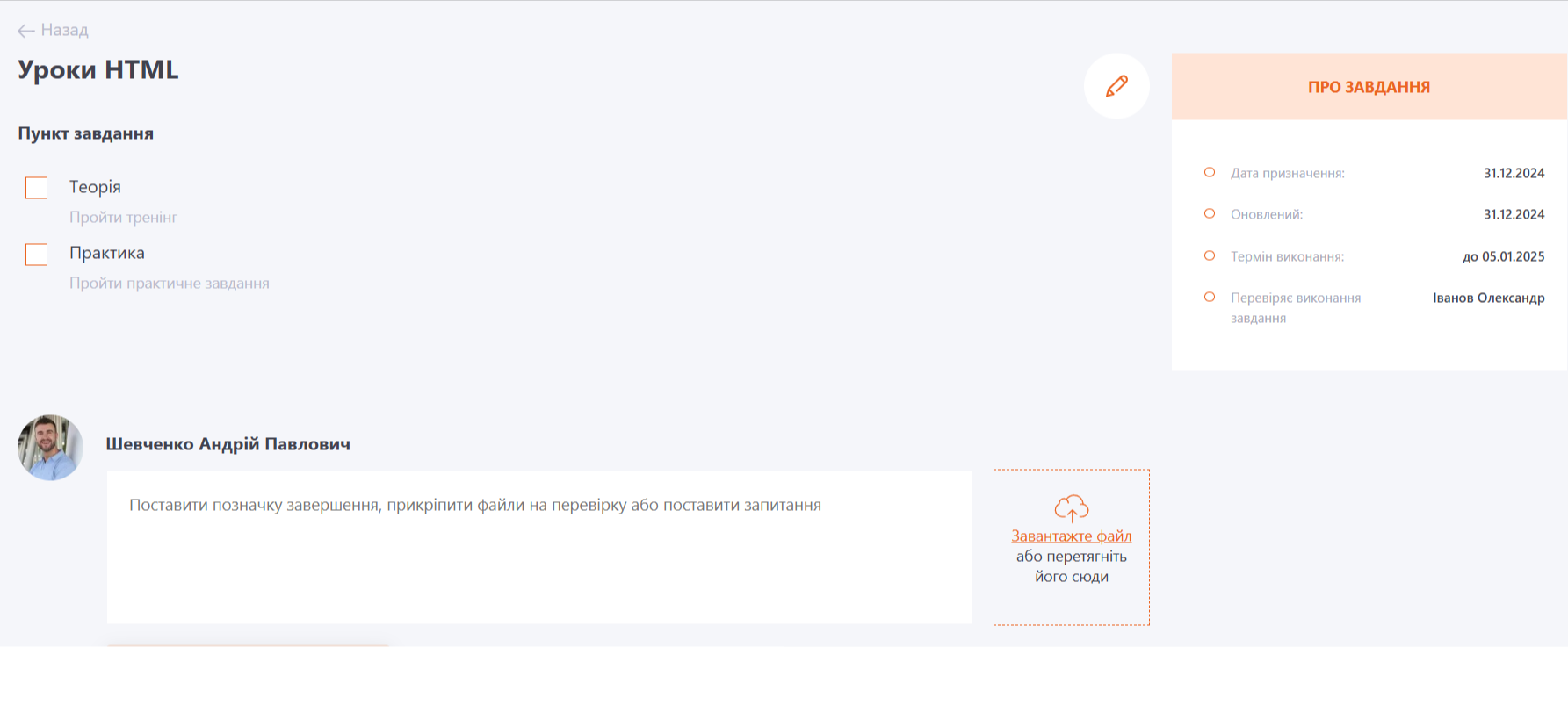
(1) - Особисте завдання, створене Адміністратором;
(2) - Особисте завдання, створене Користувачем - можна редагувати та видалити.